Q&Aナンバー【3708-2573】更新日:2009年10月22日
このページをブックマークする(ログイン中のみ利用可)
[Windows 7] 文字を入力するときにマウスポインターを非表示に設定する方法を教えてください。
| 対象機種 | すべて |
|---|---|
| 対象OS |
|
 質問
質問
Windows 7で、文字を入力するときにマウスポインターを非表示に設定する方法を教えてください。
 回答
回答
文字を入力しているときにマウスポインターが表示されていると、文字を入力するのに邪魔なことがあります。
キーボードから文字を入力しているときに、一時的にマウスポインターの表示を消す機能があります。
文字の入力中にマウスポインターを非表示に設定する方法は、次のとおりです。

キーボードから文字を入力しているときに、一時的にマウスポインターの表示を消す機能があります。
文字の入力中にマウスポインターを非表示に設定する方法は、次のとおりです。

- スタートメニューの検索ボックスに「マウス」と入力し、検索結果の「マウスポインター移動時の表示方法の変更」をクリックします。
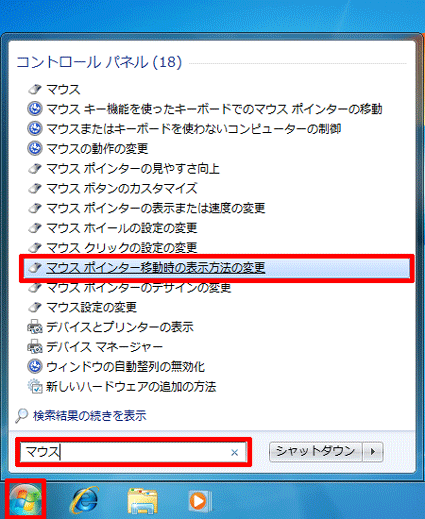

検索結果に表示される項目は、マウスのアイコンが付いている項目であれば、どれをクリックしても「マウスのプロパティ」が表示されます。 - 「マウスのプロパティ」が表示されます。
「ポインターオプション」タブが選択されていることを確認し、「文字の入力中にポインターを非表示にする」をクリックして、チェックを付け、「OK」ボタンをクリックします。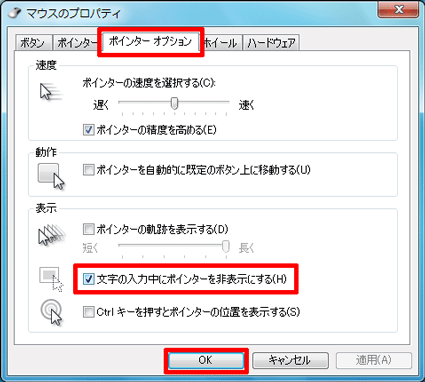

「ポインターオプション」タブが選択されていない場合は、「ポインターオプション」タブをクリックしてください。



